Cách tạo dòng kẻ chấm, tab (……….) trong Word 2010, 2013,2016, 2019, Office 365
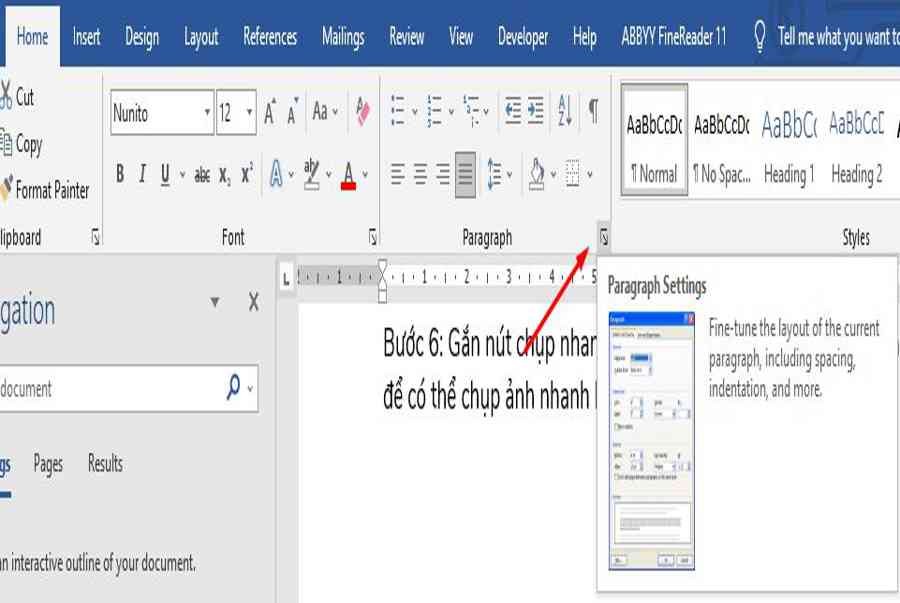
Cách tạo dòng kẻ chấm, tab (……….) trong Word 2010, 2013,2016, 2019, Office 365
Bạn được yêu cầu đánh mẫu đơn hay khai báo gì thông tin có rất nhiều dấu chấm. Thế nhưng nếu copy và paste thì hơi thiếu chuyên nghiệp. Vayạ là sao để tạo dòng kẻ chấm, tab (……….) trong Word nhanh hãy theo dõi hướng dẫn dưới đây của tip.com.vn nhé.
Bài viết dưới đây tip.com.vn sẽ hướng dẫn cách tạo dòng chấm trong Word mọi phiên bản từ Word 2007, 2010, 2013, 2016, 2019, 365 luôn nhé.
Hướng dẫn cách tạo dấu chấm (…..) trong Word
1. Cách Tạo Dòng Chấm Trong Word 2019, 2016, 2013
Bước 1: Click chuột trái lên thanh Ruler ở phía trên của Word để kiểm tra độ dài của Tab như hình ảnh bên dưới là được. Nếu chưa biết cách hiển thị thanh Ruler trong Word xem lại bài viết sau Hiển thị Ruler

Bước 2: Trong thẻ Home tìm Paragraph và chọn mũi tên ở góc phải
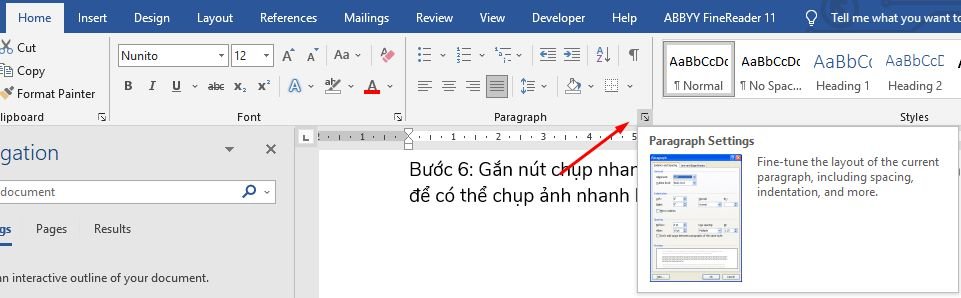
Bước 3: Nhìn xuống dưới và click chuột vào “Tab…” ở bên dưới cùng bên trái của bảng như hình dưới đây.

Bước 4: Chỉnh khoảng rộng của Tab theo ý muốn bằng đồng thời click chọn kiểu của Tab là hàng chấm rồi click “Set” => nhấn OK để lưu lại các thiết lập.

Bước 5: Trở về trang Word muốn tạo dòng kẻ chấm nhanh nhấn Tab trên bàn phím để kiểm tra xem dòng kẻ chấm có hoạt động tốt không. Nếu đúng thiết lập mỗi khi nhấn phím Tab, dòng chấm cũng sẽ tự động xuất hiện mà bạn không cần phải thao tác thêm bất cứ phím nào.

2. Cách tạo Dòng Chấm Trong Word 2010.
Cách tạo dòng kẻ chấm trong Word 2010 tựa như cách trên .
3. Cách Tạo Dòng Chấm Trong Word 2007.
Với Microsoft Word 2007 bật Ruler bằng cách vào menu View rồi tích vào ô Ruler

Bước 1: Cũng xác định độ dài của Tab bằng cách nhấn chuột trái lên thanh thước kẻ khi thấy hiển thị Tab như hình minh họa bên dưới.

Bước 2: Trên thanh Ribbon trong thẻ Home bạn tìm Paragraph rồi nhấn vào mũi tên nhỏ như hình dưới.
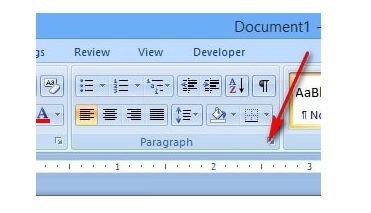
Bước 3: 1 cửa sổ mới xuất hiện bạn chọn “Tab…”
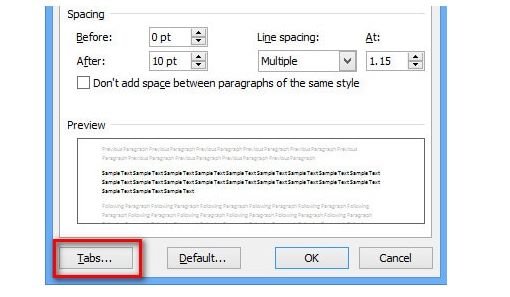
Bước 4: Bảng Tabs hiện lên ô Leader bạn chọn các dấu chấm => click “Set” và nhấn chọn OK (Hình minh họa bên dưới)

Bước 5: Trở lại trang Word và kiểm tra xem kết quả khi nhấn tab các dòng kẻ có được tự động thêm vào không. Nếu OK bạn đã thực hiện thành công việc tạo dòng kẻ chấm, tab (……….) trong Word 2010.
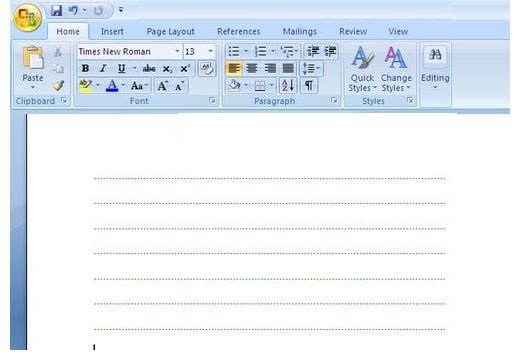
4. Tạo Dòng Chấm Trong Word 2003
Cách tạo dòng chấm trong Word 2003 tương tự như như trên .
Lời kết.
Vậy là xong tip đã hướng dẫn cho các bạn cách tạo dòng chấm, tab (……….) trong Word 2003, 2010, 2013,2016, 2019, Office 365 nói chung là tất cả phiên bản word theo cách đơn giản dễ hiểu nhất rồi đấy. Theo hướng dẫn ở trên bạn không tao được nữa thì tip cũng chịu không biết sao nữa. Chúc các bạn thành công.
Source: https://hemradio.com
Category : Mẹo hay cuộc sống
Cấp báo đển quý bạn đọc. Hiện nay, Hẻm cũng đang cũng đang rất cần chút chi phí để duy trì website này, để duy trì kho sách nói quý báu miễn phí cho mọi người, nhất là các bạn trẻ, học sinh, sinh viên. vẫn nghe mỗi ngày.
- - - - - - - - - -
Nhưng quý bạn cũng biết đấy, chúng tôi còn không muốn có không gian quảng cáo nhỏ nào (trừ khi quá bế tắc), mà chủ yếu nương nhờ vào sự hào phóng của những cá nhân như bạn để trả tiền cho các dự án máy chủ, nhân viên và bảo quản dữ liệu, những cuộc tấn công mạng mỗi ngày. Những tặng phí của quý bạn dù nhỏ hay lớn đều cực kỳ ý nghĩa với anh em chúng tôi, thực sự rất lớn, rất có ý nghĩa.
Xem chi tiết dòng tâm sự từ Admin Hẻm Radio, và những kêu gọi khẩn thiết để duy trì website, và Donate tại đây.







